Просмотр контента MLS в приложении Apple TV
На экране MLS в приложении Apple TV можно смотреть события высшей футбольной лиги Major League Soccer при наличии подписки на MLS Season Pass.
Здесь отображаются текущие игры с актуальной информацией о счете и будущие игры. Вы можете смотреть несколько игр одновременно, а также Вам доступны предматчевые и послематчевые шоу и обзорные телешоу с прямыми трансляциями матчей, анализом прошедших матчей и обсуждениями.
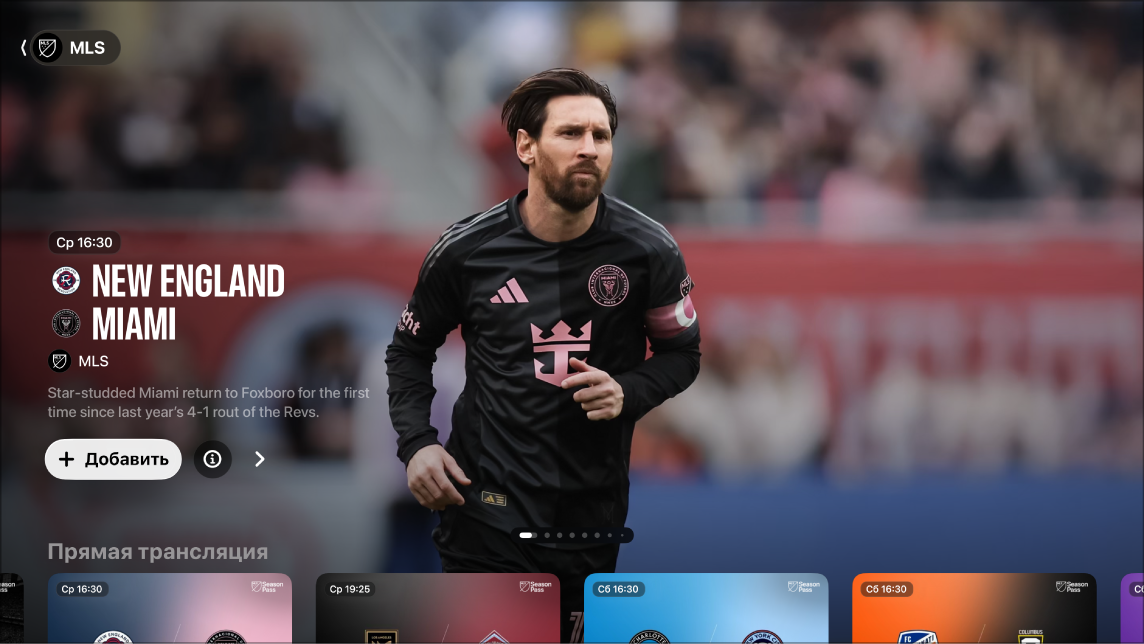
Примечание. Некоторые игры в MLS могут быть доступны бесплатно в рекламных целях, но для полного доступа ко всем играм, шоу и функциям требуется подписка MLS Season Pass. Коммерческие организации в США могут оформить подписку на MLS Season Pass на сайте dtv.biz/Apple.
Просмотр матчей высшей футбольной лиги Major League Soccer с помощью MLS Season Pass
Откройте приложение Apple TV
 на устройстве Apple TV 4K.
на устройстве Apple TV 4K.Откройте боковое меню, затем выберите «MLS».
Выполните любое из перечисленных ниже действий.
Просмотр подборки матчей. Прокручивайте подборки матчей в верхней части экрана MLS, выбирая
 . Смахните влево по сенсорной панели или сенсорной поверхности, чтобы перейти обратно.
. Смахните влево по сенсорной панели или сенсорной поверхности, чтобы перейти обратно.Выберите
 для просмотра дополнительной информации о матче либо выберите
для просмотра дополнительной информации о матче либо выберите  , чтобы добавить его в список просмотра.
, чтобы добавить его в список просмотра.Просмотр доступных матчей, турнирных таблиц лиги и других данных. Перейдите вниз к строке категории, затем перейдите влево или вправо, чтобы просмотреть доступные параметры.
Совет. Просматривая какой-либо раздел, можно прокрутить вверх и выделить его название, а затем выбрать его, чтобы отобразить все объекты в этой категории или просмотреть дополнительную информацию об этой коллекции.
Подписка на любимые клубы в разделе «Мой спорт». Перейдите вниз к строке All Clubs (Все клубы), перейдите влево или вправо к клубу, нажмите и удерживайте сенсорную панель или сенсорную поверхность на пульте, затем выберите «Подписаться на команду». Подробную информацию см. в разделе Подписка на любимые команды с помощью «Мой спорт».
Поиск матчей, профилей клубов, профилей игроков и другой информации. Перейдите вниз к строке All Clubs (Все клубы), перейдите влево или вправо к клубу, выберите клуб, затем просмотрите доступные строки для категории.
Чтобы начать просмотр, выберите трансляцию или матч. Если у Вас еще нет подписки на MLS Season Pass, следуйте инструкциям на экране, чтобы оформить подписку.
Если матч уже идет, он автоматически воспроизводится в виде предварительного просмотра на экране MLS. Нажмите и удерживайте сенсорную панель или сенсорную поверхность пульта, затем выберите «Смотреть в прямом эфире», «С начала» или измените язык трансляции.
Примечание. Когда начинается прямая трансляция спортивного события, добавленного в список просмотра, оно появляется в строке «Продолжить просмотр».
Примечание. Подробнее о выключении отображения результатов спортивных событий в режиме реального времени см. в разделе Настройка параметров приложения Apple TV на устройстве Apple TV 4K
Просмотр ключевых моментов
Подключившись к прямой трансляции мачта, можно посмотреть все ключевые моменты, которые Вы пропустили, чтобы не упустить ни одной важной секунды матча. Также можно переходить к ключевым моментам и воспроизводить их в любой момент во время просмотра матча.
Откройте приложение Apple TV
 на устройстве Apple TV 4K.
на устройстве Apple TV 4K.Откройте боковое меню, затем выберите «MLS».
Выполните одно из описанных ниже действий.
Переход к прямой трансляции матча. Выберите матч, затем выберите «Лучшие моменты» в меню.
Переход к ключевым моментам во время просмотра матча. Во время просмотра матча отобразите элементы управления воспроизведением, выберите «Ключевые моменты», затем выберите ключевой момент на вкладке «Ключевые моменты».
Ключевые моменты воспроизводятся с начала матча, который Вы смотрите, либо с выбранного Вами ключевого момента на вкладке «Ключевые моменты».
Во время просмотра ключевых моментов можно выполнить любое из указанных действий.
Просмотр коллекции. Перейдите влево или вправо.
Возвращение к просмотру матча. Выберите «К трансляции» в левом нижнем углу экрана. Либо, чтобы продолжить воспроизведение с момента, на котором Вы приостановили просмотр, нажмите
 или
или 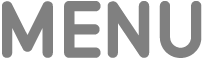 на пульте.
на пульте.
Просмотр нескольких прямых спортивных трансляций одновременно
В режиме мультипросмотра можно воспроизводить до четырех прямых спортивных трансляций одновременно.
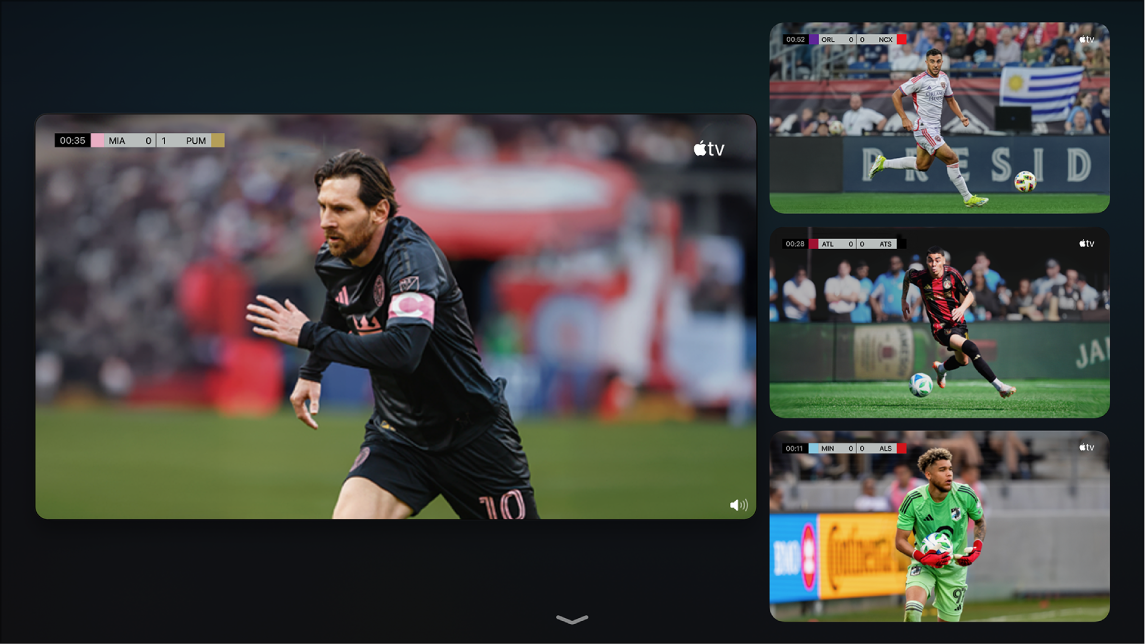
Во время просмотра матча отобразите элементы управления воспроизведением и выполните одно из указанных ниже действий.
Выберите
 .
.Выберите спортивные трансляции в левом нижнем углу экрана, затем выберите «Начать мультипросмотр».
Текущие матч или игра откроются в виде сетки. Рядом отобразится пустая область, к которую можно добавить матч или трансляцию игры.
Чтобы добавить трансляцию матча или игры, перейдите к объекту в нижней части экрана и выберите его.
Можно выбрать до четырех трансляций, представленных в нижней части экрана.
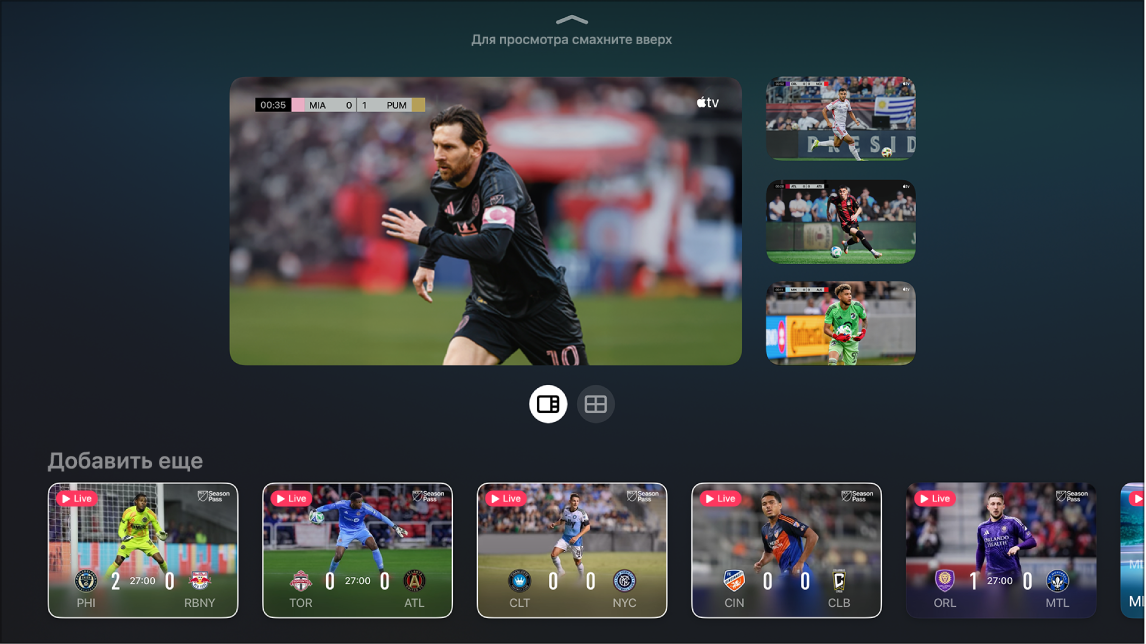
Чтобы изменить расположение трансляций в сетке, выполните любое из указанных ниже действий.
Если выбрано две трансляции. Выберите
 , чтобы трансляции отображались с соотношением 70/30. Выберите
, чтобы трансляции отображались с соотношением 70/30. Выберите  , чтобы трансляции отображались с одинаковым соотношением.
, чтобы трансляции отображались с одинаковым соотношением.Если выбрано четыре трансляции. Выберите
 , чтобы трансляции отображались с соотношением 70/30 (первая трансляция занимает 70 % экрана, а три остальные — 30 %). Выберите
, чтобы трансляции отображались с соотношением 70/30 (первая трансляция занимает 70 % экрана, а три остальные — 30 %). Выберите  , чтобы все трансляции отображались с одинаковым соотношением.
, чтобы все трансляции отображались с одинаковым соотношением.Примечание. Если выбрано три трансляции, они по умолчанию отображаются с соотношением 70/30; просмотреть три трансляции с одинаковым соотношением невозможно.
После добавления всех выбранных трансляций и настройки их отображения смахните вверх, чтобы начать просмотр.
По умолчанию будет воспроизводиться звук той трансляции, которая в данный момент выделена.
Во время просмотра выполните любое из указанных действий.
Переключение на звук другой трансляции. Перейдите на другую трансляцию в сетке.
Перемещение трансляций. Перейдите к нужной трансляции, нажмите
 на пульте, затем выберите
на пульте, затем выберите  на экране и переместите трансляцию в другую область экрана. Закончив настройку, нажмите
на экране и переместите трансляцию в другую область экрана. Закончив настройку, нажмите  или
или 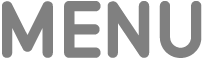 на пульте, чтобы вернуться к просмотру.
на пульте, чтобы вернуться к просмотру.Удаление трансляции. Перейдите к нужной трансляции, нажмите
 на пульте, затем выберите
на пульте, затем выберите  на экране.
на экране.
Чтобы покинуть режим предварительного просмотра, нажмите
 или
или 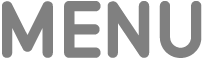 на пульте.
на пульте.
Примечание. Для использования режима мультипросмотра требуется Apple TV 4K с tvOS 16.5 или новее, а также подписка на MLS Season Pass (для матчей MLS) или Apple TV (для программ Friday Night Baseball (Бейсбол в пятницу вечером) и Sunday Night Soccer (Футбол в воскресенье вечером)). Варианты одновременного просмотра нескольких игр зависят от расписания и времени суток.
Прослушивание прямого эфира местного радио (если доступно) во время матчей MLS
Во время просмотра матча отобразите элементы управления воспроизведением.
Смахните вверх по сенсорной панели или сенсорной поверхности, затем выберите
 .
.Выберите параметр звуковой дорожки во всплывающем меню.
Телевизор. Воспроизведение аудиокомментариев телевизионной трансляции.
Местное радио [команда хозяев, язык]. Прослушивание местного радио команды хозяев во время просмотра матча или игры.
Чтобы закрыть всплывающее меню, нажмите
 или
или 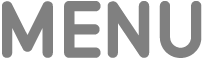 на пульте.
на пульте.